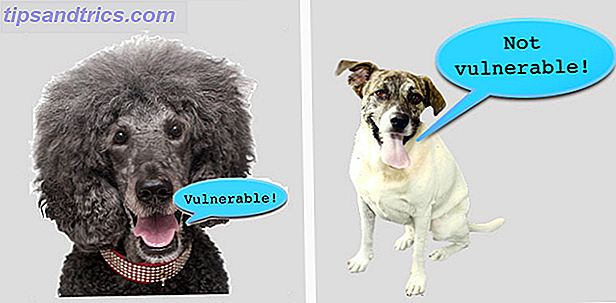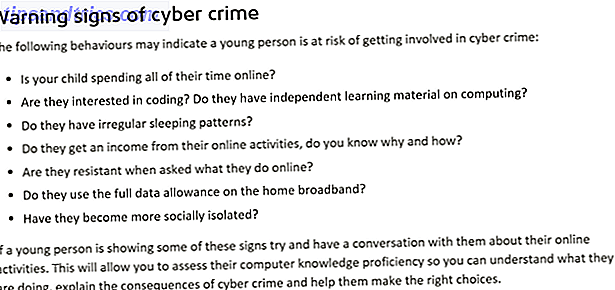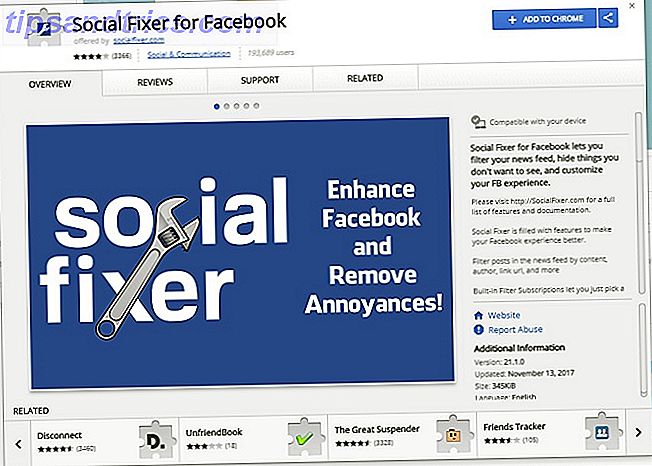Il y a quelques années, un "patch de 200 lignes" magique a été ajouté au noyau Linux. Il visait à augmenter la réactivité des programmes s'exécutant en même temps sur votre système Linux. Alors qu'il était efficace, le développeur Daniel Poelzleithner pense qu'il peut faire mieux.
Pour atteindre une réactivité ultime sur votre système Linux, vous pouvez jeter un oeil à Ulatencyd.
Attention: Pour essayer Ulatencyd, vous devrez vous familiariser avec le terminal, en compilant le programme à partir de zéro. En d'autres termes, ce n'est pas le meilleur choix pour les débutants. Si vous voulez, vous pouvez rafraîchir certaines commandes du terminal. Un AZ de Linux - 40 commandes essentielles que vous devriez savoir Un AZ de Linux - 40 Commandes essentielles que vous devez savoir Linux est la troisième roue souvent ignorée de Windows et Mac. Oui, au cours de la dernière décennie, le système d'exploitation open source a pris beaucoup de traction, mais il est encore loin d'être considéré ... Lire la suite à l'avance.
À propos d'Ulatencyd
Ulatencyd est un démon système pour Linux qui donne au noyau quelques indications et limitations sur la façon de traiter les processus. Il le fait en utilisant quelque chose appelé cgroups, qui sont essentiellement des niveaux de priorité différents. Les processus qui ont des interfaces utilisateur graphiques et qui doivent être réactifs - tels que les environnements de bureau - recevront une priorité plus élevée que les processus qui n'ont pas besoin de beaucoup d'attention, et ne causeront pas de problèmes sérieux s'ils bégaient.
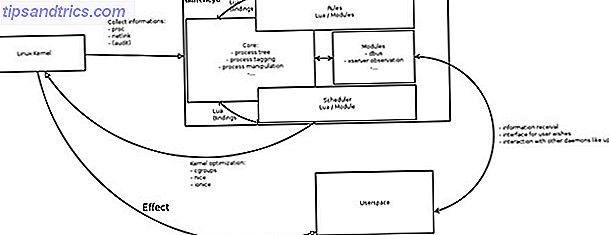
Poelzleithner explique également comment son approche est meilleure que le patch de 200 lignes:
Je pense que cette approche minimale [se référant au patch de 200 lignes] est bonne dans certaines circonstances, mais n'offre pas assez de flexibilité pour un véritable bureau à faible latence. La planification parfaite du bureau a besoin de beaucoup d'heuristiques, qui n'appartiennent pas au noyau. Par exemple, le correctif ne vous protégera pas de l'échange de la mort, ne peut pas détecter le processus que vous utilisez réellement et lui donner plus de parts de CPU, ne peut pas donner de priorités en temps réel aux processus comme jackd, etc ... ulatencyd est conçu pour fixer exactement cela.
Installation
Pour installer Ulatencyd sur Ubuntu, exécutez la commande suivante:
sudo apt-get install libglib2.0-dev libdbus-glib-1-dev liblua5.1-0-dev lua-posix-dev procps doxygen libmoose-perl pandoc python-dbus python-qt4 python-qt4-dbus xcb xcb-proto libxau-dev libprocps3-dev cmake
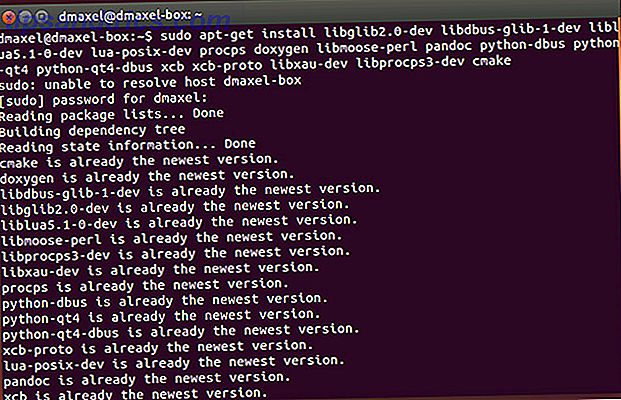
Cette commande va installer les dépendances nécessaires du logiciel. Les noms de paquets diffèrent entre les distributions, donc les utilisateurs de distributions autres qu'Ubuntu devront regarder la page du projet et voir quels paquets doivent être installés en fonction de la liste fournie.
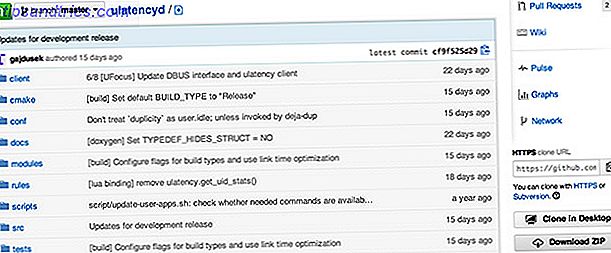
Ensuite, dirigez-vous vers la page principale du projet qui est hébergée sur GitHub, un service de gestion de code extrêmement utile. Comment voir et éditer le code source d'une application open-source Comment afficher et éditer le code source d'une application open-source aller open source pourrait être un bon choix, vous aurez également besoin d'investir dans la bonne communauté. GitHub est l'un des meilleurs endroits pour le faire, non seulement en raison de la quantité ... En savoir plus, et cliquez sur le bouton "Download ZIP" sur le côté droit de la page.
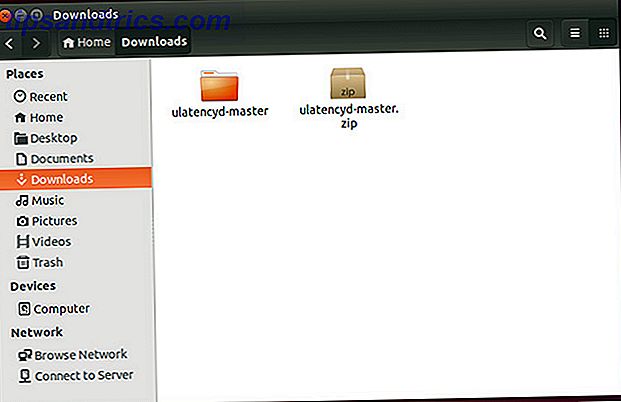
Enregistrez-le où vous le souhaitez (comme votre dossier Téléchargements), puis extrayez le zip.

Ensuite, pour toutes les distributions, utilisez cd pour accéder au dossier extrait (tel que cd ./Downloads/ulatency-master ) et exécutez cette commande:
cmake . && make DEBUG=1 && make docs && sudo make install
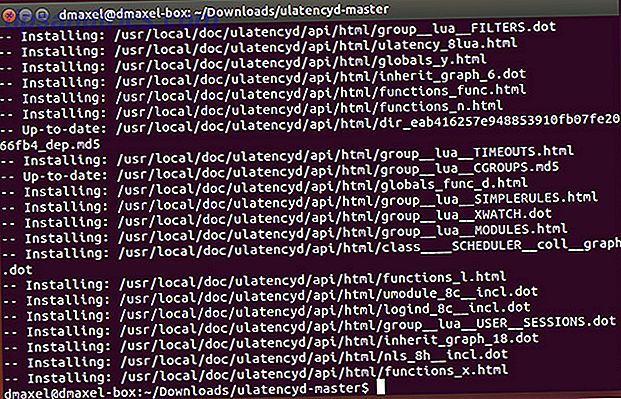
Cela compilera le code et la documentation, puis l'installera.
Enfin, exécutez cette commande pour démarrer ulatencyd:
sudo /usr/local/sbin/ulatencyd -v -f /var/log/ulatencyd
Vous pouvez également choisir de redémarrer votre système si vous le souhaitez.
Remarques
Sachez que certaines personnes ont signalé que l'installation d'Ulatencyd a causé des paniques dans le noyau. Le consensus général semble être que ces paniques du noyau sont le résultat de bogues dans le noyau plutôt que de problèmes avec Ulatencyd. Cependant, lorsque j'utilise le dernier code d'Ulatencyd de son repo Git, et la dernière image quotidienne d'Ubuntu 14.04, je n'ai aucun problème.
Résultats
Je trouve que Ulatencyd fait une différence, bien que l'expérience puisse être différente pour vous. Si vous utilisez déjà un ordinateur rapide, la possibilité de voir une différence est faible car vous disposez déjà de suffisamment de ressources pour accorder à chaque processus l'attention qu'il souhaite. Pour les ordinateurs plus lents, la possibilité de voir une différence est plus grande, mais cela dépend de votre charge de travail.
La réactivité est une statistique assez subjective, mais la mesure la plus proche qui peut le représenter est la charge moyenne. L'utilisateur de Google+ Rafal Cieslak a essayé Ulatencyd en combinaison avec un autre démon appelé verynice, et a vu la charge moyenne passer de 2, 2 - 2, 8 à 0, 8 - 1, 5. Je n'ai pas vraiment vu une amélioration en utilisant ulatencyd seul, mais des charges de ralenti de ~ 0.5 tombent à ~ 0.2, et des charges occupées de ~ 2.4 descendent à ~ 1.8-2.0. En tout cas, c'est une amélioration mesurable.
Pour ceux qui s'en soucient, le développeur Poelzleithner affirme que le logiciel est efficace:
Je suis capable de lancer un make -j 40 sur ma machine dual core tout en regardant un film full hd sans problèmes et l'interface utilisateur de kde se sent toujours bien.
C'est en fait assez impressionnant pour un système dual core, car une commande "make -j 40" signifie qu'il compilait un logiciel avec une quarantaine de threads fonctionnant en même temps - quelque chose qui assurera le plein usage du CPU.
Conclusion
Rappelez-vous que ce programme ne rend pas nécessairement votre ordinateur plus rapide (car il peut faire plus de travail en moins de temps), mais le rend plus réactif (car il accorde plus d'attention aux choses avec lesquelles vous interagissez et laisse les autres processus après-pensées). Cependant, cela ne signifie pas qu'Ulatencyd ne vaut pas la peine d'être essayé - un système réactif peut être beaucoup moins irritant pour l'utilisateur.
Si vous êtes toujours à la recherche d'une vitesse et d'une réactivité accrues, n'oubliez pas de consulter ces quatre conseils sur l'accélération d'un système Linux. 4 façons d'accélérer votre PC Linux 4 façons d'accélérer votre PC Linux Votre configuration Linux pas aussi rapide que vous le voudriez? Voici comment l'accélérer. Lire la suite .
Avez-vous des astuces pour améliorer les performances d'un système Linux que vous pouvez partager avec d'autres? Faites le nous savoir dans les commentaires!